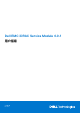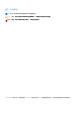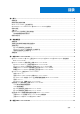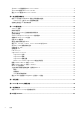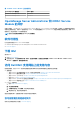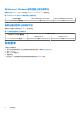Dell EMC iDRAC Service Module 4.0.1 用户指南 2021 年 5 月 Rev.
注意、小心和警告 注: “注意”表示帮助您更好地使用该产品的重要信息。 小心: “小心”表示可能会损坏硬件或导致数据丢失,并告诉您如何避免此类问题。 警告: “警告”表示可能会导致财产损失、人身伤害甚至死亡。 © 2021 Dell Inc. 或其子公司。保留所有权利。Dell、EMC 和其他商标是 Dell Inc.
目录 章 1: 简介........................................................................................................................................ 5 新增功能.................................................................................................................................................................................5 操作系统支持的功能表........................................................................................................................................................
从 iDRAC web 界面配置 iDRAC Service Module............................................................................................................ 21 从 RACADM 配置 iDRAC Service Module........................................................................................................................21 通过 WS-Man 配置 iDRAC Service Module.....................................................................................................................21 章 5: 安全配置和兼容性..........................................
1 简介 iDRAC Service Module (iSM) 是一个轻量级软件模块,可以在 yx5x 版本的 PowerEdge 服务器上安装。iSM 使用额外的监视数据来完 善 iDRAC 界面(用户界面 (UI)、RACADM CLI、Redfish 和 Web Services-Management (WS-Man))。您可以从支持的操作系统中配 置 iSM 功能,具体取决于您安装的功能和您环境的独特集成需求。 主题: • • • • • • • • 新增功能 操作系统支持的功能表 iDRAC Service Module 上支持的平台 OpenManage Server Administrator 和 iDRAC Service Module 的共存 软件可用性 下载 iSM 访问 Dell EMC 支持网站上的支持内容 软件许可协议 新增功能 iDRAC Service Module 4.0.
表. 1: 每个受支持的操作系统支持的功能 功能 服务器 操作系统 支持的 PowerEdge 系列 Microsoft Windows (包括 HyperV 系 统) Linux 虚拟化 (VMware ESXi) 操作系统和应用程序 数据 yx5x 是 是 是 远程 iDRAC 硬重置 yx5x 是 是 是 通过主机操作系统访 问 iDRAC yx5x 是 是 不适用 对 iDRAC SNMP 警报 的带内支持 yx5x 是 是 是 通过 Redfish 客户端提 供网络接口监测支持 yx5x 是 是 是 远程启用 WS-Man yx5x 是 不适用 不适用 FullPowerCycle yx5x 是 是 VMware ESXi 7.
表. 2: iDRAC Service Module 上支持的平台 PowerEdge yx5x 服务器 iDRAC 固件 Dell EMC PowerEdge R750 4.40.23.00 Dell EMC PowerEdge R650 4.40.20.
● ● ● ● ● Integrated Dell Remote Access Controller (iDRAC) 用户指南提供了有关配置和使用 iDRAC 的详细信息。 Dell Remote Access Controller RACADM 用户指南提供了有关使用 RACADM 命令行公用程序的信息。 Dell Update Package 用户指南提供了有关获取和作为系统更新策略的一部分使用 Dell Update Package 的信息。 Dell 事件消息参考指南提供了有关由监测系统组件的固件和其他代理程序生成的事件和错误信息的信息。 Dell Lifecycle Controller 2 Web 服务接口指南提供了对 Management (WS-Man) 管理协议使用 Web 服务的信息和示例。 软件许可协议 支持的 iSM 操作系统版本的软件许可证包含在安装程序中。请阅读 license_agreement.txt 文件。安装或复制此介质上的任何 文件,即表示您同意 license_agreement.
2 预安装设置 使用 iDRAC 服务模块前 (iSM),请确保: ● ● ● ● ● ● 可访问 yx5x 或更高版本的 PowerEdge 服务器。有关支持的平台列表,请参阅支持的平台。 具有管理员权限。 阅读操作系统的安装说明。 阅读适用的发行说明和系统软件支持值表。 阅读安装要求,以确保系统满足最低要求。 安装 iSM 应用程序之前,请关闭在系统上运行的所有应用程序。 主题: • • • • 安装要求 支持的主机操作系统和虚拟机监控程序 支持的平台 系统要求 安装要求 有关 iDRAC Service Module (iSM) 上支持的操作系统的列表,请参阅支持的操作系统。 具体操作系统的前提要求将作为安装过程的一部分列出。可以使用 UI 安装 iSM。安装程序还支持无提示安装。 支持的主机操作系统和虚拟机监控程序 以下 64 位操作系统上提供 iDRAC Service Module 4.0.
在 Microsoft Windows 操作系统上支持的平台 表格列出了在 Microsoft Windows 操作系统上 iDRAC Service Module 4.0.1 支持的平台。 表. 4: 在 Microsoft Windows 操作系统上支持的平台 Dell EMC 设备 Microsoft Windows Server 2019 Microsoft Windows Server 2016 PowerEdge yx5x 服务器 是 是 虚拟化监控程序上支持的平台 表格列出了在虚拟化操作系统上 iSM 4.0.1 支持的平台。 表. 5: 虚拟化监控程序上支持的平台 Dell EMC PowerEdge 服务器 PowerEdge yx5x 服务器 VMware ESXi vSphere 7.0 U2 vSphere 6.
3 安装 iDRAC Service Module iDRAC Service Module (iSM) 可以安装在以下任意操作系统上: ● Microsoft Windows ● Linux ● VMware ESXi 有关 iSM 上支持的操作系统列表,请参阅支持的操作系统。 主题: • • • • • 在 Microsoft Windows 和 Linux 上通过 iDRAC Enterprise 或 Datacenter 或 iDRAC Express 初始安装 iDRAC Service Module 在 Microsoft Windows 操作系统上安装 iDRAC Service Module 在 VMware ESXi 上安装 iDRAC Service Module 在支持的 Linux 操作系统上安装 iDRAC Service Module 在已启用 iDRAC 系统配置锁定模式时安装 iDRAC Service Module 在 Microsoft Windows 和 Linux 上通过 iDRAC Enterprise 或 Datacenter 或 iDRAC Express
2. 单击下一步。 随即显示许可协议。 3. 阅读软件许可协议,选择我接受许可协议中的条款,然后单击下一步。 4. 从以下选项中选择安装类型,然后单击下一步: ● 典型 - 安装所有的程序功能(需要的磁盘空间最大)。 ● 自定义 - 选择要安装的程序功能和安装位置,进行自定义安装(建议高级用户使用)。 注: 以下步骤仅在安装类型窗口中选择了自定义选项时适用: 注: 默认情况下,未启用带内 SNMP 陷阱、通过主机操作系统访问 iDRAC、通过主机操作系统获取 SNMP、通过主机操作 系统启用 SNMP 警报、启用 WS-Man 功能。 a. 选择要安装的程序功能并单击下一步。 随即将显示 Lifecycle Controller 日志复制窗口。 b.
表. 6: 参数和功能 (续) 参数 功能 LCLog Lifecycle 日志复制 IBIA2 通过主机操作系统访问 iDRAC WMIPOP Windows Management Instrumentation (WMI) 提供程序 iDRACHardReset iDRAC 硬重置 SupportAssist SupportAssist iDRAC_GUI_Launcher iDRAC UI 启动程序 FullPowerCycle 完整的电源关闭后重启 SDSEventCorrelation SDS 事件关联 SM S.M.A.R.T 监测 ● 要安装 WS-Man,请键入 msiexec.exe /i iDRACSvcMod.msi ADDLOCAL="WSMAN_Enablement" CP_SELF_SIGN_CERT="2" CP_WSMAN_PORT="1234" CP_CERTIFICATE="1" CP_NEGOTIATE="1" /qn ● 要以支持的语言查看用户界面,请键入 msiexec /i iDRACSvcMod.
8. 单击安装继续该过程。 您还可以单击后退更改首选项。 iDRAC Service Module 已成功修改。 9. 单击完成。 修复在 Microsoft Windows 操作系统上运行的 iDRAC Service Module 如果您要修复有故障或无法正常工作的 iDRAC Service Module (iSM) 组件,请执行以下操作: 1. 转至 SYSMGMT > iSM > Windows,然后运行 iDRACSvcMod.msi。 此时将显示 iDRAC Service Module ˗ InstallShield 向导屏幕。 2. 单击下一步。 3. 选择修复,然后单击下一步。 此时将显示准备安装。 4. 单击修复以继续该过程。 您还可以单击后退更改首选项。 iDRAC Service Module 组件已成功修复。 5.
注: 强制或非正常重新引导后,iDRAC Service Module 的功能配置不会保留。ESXi 虚拟机管理程序通过每隔 60 分钟定期运行的 脚本 script /sbin/auto-backup.sh 创建配置文件的备份。如果想要保留配置,请在重新引导系统之前,手动运行 backup.sh 脚本。 注: 安装或卸载 iDRAC Service Module Live VIB 软件包后,无需重新启动主机操作系统。 注: 对于基于存储库的安装,例如 VMware Update Manager (VUM) 和 apt-repository,所有功能均未默认启用。 从 vmwaredepot.dell.com 下载 VMware vSphere 命令行界面 (vSphere CLI),并安装在 Microsoft Windows 或 Linux 系统上。 使用 vSphere CLI 要使用 vSphere CLI 在 VMware ESXi 上安装 iSM 软件,请执行以下操作: 1. 将 ISM-Dell-Web-4.0.1-.VIB-i-Live.
iSM 安装已完成。 注: 有关 VMware Update Manager 的更多信息,请参阅 VMware 网站。 注: 您可以从 VUM 存储库安装 iSM,vmwaredepot.dell.com/。 在 vSphere Client 中使用 vSphere 生命周期管理器安装 iDRAC Service Module 注: 安装之前,请确保下载的 iSM 版本与 VMware ESXi 7.x 兼容。 要使用 vSphere Client (VC) 中的 vSphere 生命周期管理器 (vLCM) 安装 iSM,请执行以下操作: 1. 在受支持的 Microsoft Windows 操作系统上安装 vSphere Client (VCSA)。 2. 通过 web 登录到 vSphere Client。 3. 右键单击 vSphere Client 主机,然后单击新建数据中心。 4. 右键单击新建数据中心,然后单击添加主机。按照联机说明提供 ESXi 服务器的信息。 5. 单击菜单 > 生命周期管理器 > 设置 > 修补程序设置 > 新建,然后启用联机存储库。 6.
11. 安装 iSM 后,使用上面的 Power CLI 命令重新启动主机操作系统。 有关 Power CLI 的更多信息,请参阅 VMware 网站。 在 VMware ESXi 上卸载 iDRAC Service Module 要在 VMware ESXi 上卸载 iSM,请使用以下命令: ● 对于 VMware ESXi 7.x:esxcli software component remove -n DEL-dcism ● 对于 VMware ESXi 6.x:esxcli software vib remove -n dcism 在支持的 Linux 操作系统上安装 iDRAC Service Module 整个 iSM 打包在单个 Red Hat Package Manager (rpm) 中。附带外壳脚本的该软件包可以安装、卸载或启用或禁用可用的功能。 安装 iSM 之前,必须使用 rpm -ivh dcism-osc*.
表. 8: Linux 安装依赖性 可执行命令 软件包名称 SUSE Linux Enterprise Server ● insserv Systemctl systemd CURL LibCURL OpenSSL Libssl 在 Linux 操作系统上安装 iDRAC Service Module 1. 屏幕上会显示可用于安装的功能: ● ● ● ● ● ● ● ● ● ● ● [1] Watchdog Instrumentation 服务 [2] Lifecycle 日志信息 [3] 操作系统信息 [4] 通过主机操作系统访问 iDRAC ○ [a] 通过 GUI、WS-man、Redfish、Remote RACADM 访问 ○ [b] 带内 SNMP 陷阱 ○ [c] 通过 SNMP Get 访问 [5] iDRAC SSO 启动程序 ○ [a] 只读 ○ [b] 管理员 [6] 芯片组 S.M.A.R.T 监测 ○ [a] 定期 S.M.A.R.
表. 9: 无提示安装参数 参数 说明 -x 快速:安装并启用所有可用的功能 -d 删除:卸载 iSM -w 监督:启用 Watchdog Instrumentation 服务 -I Lifecycle Controller 日志:启用生命周期日志信息 -o 操作系统信息:启用操作系统信息 -a 自动启动:安装 iSM 组件后启动服务 -O 通过主机操作系统访问 iDRAC:启用“通过用户界面、WS-Man、Redfish、Remote Racadm 访问 iDRAC” -s 启用带内 SNMP 陷阱 -g 启用“通过 SNMP Get 访问” -Sr 启用只读用户身份的 iDRAC SSO 登录 -Sa 以管理员身份启用 iDRAC SSO 登录 -Sm 启用芯片组 S.M.A.R.T 监测 -Sp 启用定期 S.M.A.R.T 日志收集 注: 在 Linux 操作系统上,如果从 Linux Webpack(使用 setup.
在已启用 iDRAC 系统配置锁定模式时安装 iDRAC Service Module 通过 iDRAC 启用系统配置时锁定模式后,不能为 iSM 执行任何配置操作。在系统配置锁定模式功能开启之前启用的所有功能将继续 处于启用状态。如果 iSM 是在系统配置锁定模式功能启用之后安装的,则用户只能使用早前启用的 iSM 功能。只要在 iDRAC 中关闭 了系统配置锁定模式功能,就能执行所有配置操作。 支持 iDRAC URI 以获取 iDRAC Service Module 安装程序 您可以使用以下 URL 下载 iSM web 软件包:https:// /software/ism/package.xml。仅当 iSM LC DUP 上传并且在 iDRAC 中可用时,您可以下载软件包。您也可以在通过启用 iDRAC LC 自动更新来在 iDRAC 中加载。 以下是一个示例 XML 代码,其中包含用于下载软件包的映像文件名。 PAGE 214 配置 iDRAC Servcie Module 可以使用各种 iDRAC 界面(例如 UI、CLI 和 WS-Man)远程配置 iDRAC Service Module 功能。 主题: • • • 从 iDRAC web 界面配置 iDRAC Service Module 从 RACADM 配置 iDRAC Service Module 通过 WS-Man 配置 iDRAC Service Module 从 iDRAC web 界面配置 iDRAC Service Module 使用 iDRAC IP 地址作为 root 用户或管理员用户登录 iDRAC 用户界面。 要通过 yx5x 代 PowerEdge 服务器的 iDRAC web 界面使用 iSM,请转至 iDRAC 设置 > 设置 > iDRAC Service Module 设置。 从 RACADM 配置 iDRAC Service Module 可以通过 RACADM CLI 命令访问和配置 iSM。要验证 iSM 提供的功能的状态,请使用 racadm get idrac.
要通过 WS-Man 使用 iSM,请参阅 Dell Lifecycle Controller 2 Web 服务接口指南。本指南提供了有关使用 WS-Man 的信息和示例,网 址为 Dell.
5 安全配置和兼容性 iDRAC Service Module (iSM) 采用默认安全配置进行部署,以防范 DLL 劫持、DLL 篡改、信息泄漏等特定事件。本部分简要介绍随 iSM 安装的安全配置。 主题: • • 使用 TLS 协议的 iSM 和 iDRAC 通信之间增强的安全性 在加载之前验证 DLL 和共享对象 使用 TLS 协议的 iSM 和 iDRAC 通信之间增强的安全性 iSM 与 iDRAC 之间的数据通信使用 TLS 保护的 USBNIC INET 插槽。这将确保通过 USBNIC 从 iDRAC 传输到 iSM 的所有数据受到保 护。iSM 和 iDRAC 使用自签名证书控制身份验证。自签名证书的有效期为 10 年。每次新安装新 iSM 时都会生成新的自签名证书。当 证书到期时,请重新安装 iSM。 注: iSM 重新安装(修复)在 Linux 操作系统上不起作用。您必须在 Linux 操作系统上先卸载然后安装 iSM。 注: 当 iSM 的 TLS 客户端证书到期时,iSM 和 iDRAC 之间无法进行通信,并且会生成操作系统审核日志。然后,您需要在主机 操作系统上重新安装 iS
6 iSM 监测功能 使用 iSM,您可以监视和管理服务器性能的各个方面,包括重启、安全、警报以及特定设备管理,以优化和维护系统运行状况和可用 性。 注: PowerEdge yx5x 服务器支持 FullPowerCycle 和 SupportAssist on the Box。 主题: S.M.A.R.
操作系统信息 OpenManage Server Administrator 当前与 iDRAC 共享操作系统信息和主机名。iDRAC Service Module (iSM) 提供相似的信息,例如在 iDRAC 中的主机操作系统名称、服务器主机 IP 地址信息、操作系统版本和完全限定域名 (FQDN)。还会显示主机操作系统中的网络 接口。默认情况下,已启用监测功能。即使已在主机操作系统上安装 OpenManage Server Administrator,仍可使用此功能。 您还可以通过浏览器的 Redfish 客户端插件查看主机操作系统网络接口详情。 注: iSM 现在使用 Network Manager 支持 DHCP 客户端 dhclient、dhcpd、wicked、netplan 和 internal。如果使用任何其他 DHCP 客户端配置主机操作系统上的网络配置,那么 iSM 将无法监视网络接口的状态更改,例如接口的 DHCP 配置。因此,您可能无 法在 iDRAC 界面中查看主机操作系统网络接口详细信息的更改,如 DHCP 状态、DHCP 服务器、默认网关、DNS 服务器。 将 Lifecyc
准备卸下 NVMe PCIe SSD 设备 您可以卸下非易失性快速存储器 (NVMe) 外围设备组件快速互连 (PCIe) 固态设备 (SSD),而不需要关闭或重新引导系统。准备卸下 某个设备时,必须停止与该设备关联的所有活动,以防止数据丢失。在执行准备卸下任务之前,手动停止所有活动。为了防止数据 丢失,请使用“准备卸下”选项,此后便可以物理卸下 NVMe PCIe SSD 了。准备卸下操作将进行验证,并检查设备是否正在进行任 何活动。如果设备正在进行某项活动,准备卸下操作将不会继续。 注: 在 VMware ESXi 中执行准备卸下操作之前,请按照 VMware 记录的前提条件操作。 远程 iDRAC 硬重置 iDRAC 可能会因各种原因变得无响应。通过暂时关断电源,iSM 可以将无响应的 iDRAC8 或 iDRAC9 控制器完全重设为 iDRAC 控制 器,而不会影响操作系统生产。只能使用 iDRAC 界面从 iDRAC 的 iSM 页面中禁用此功能。 要重设 iDRAC,请使用以下 Windows PowerShell 或 Linux Shell 命令: .
远程启用 WS-Man 借助 WMI 信息功能,可连接到主机 Microsoft Windows WMI 命名空间以监控系统硬件。主机上的 WMI 接口默认已启用,您可远程 访问。但是,如果您想使用 WINRM 的 WMI 适配器访问 WMI 接口,则必须手动启用它,因其默认未启用。使用此功能,可通过在安 装过程中将其启用来远程访问 WINRM WMI 命名空间。 此功能可使用 PowerShell 命令来访问。使用的命令如下: 表.
使用 FullPowerCycle 功能,管理员无需访问数据中心即可远程连接或断开辅助电源。此功能在 PowerEdge yx5x 代服务器上不受支 持。 当通过此接口发出“完整的关机后再开机”请求后,系统电源不会立即受影响。而是在系统转换到 S5 时设置一个标记。要让 FullPowerCycle 功能生效,在发出请求命令后,您还必须发出系统关机命令。如果在进入 S5 时设置了标记,系统将暂时被迫进入较 低功耗状态,类似于拆卸和更换交流电源。在系统进入 S5 状态之前,如果系统处于 S0 状态,则可以随时使用取消功能清除该标 记。 您可以在系统上使用 FullPowerCycle 的不同选项。使用以下命令,在系统上请求、获取状态和取消“完整的电源关闭后重启”: 对于 Windows 操作系统,可使用快捷菜单激活(请求)FullPowerCycle、取消 FullPowerCycle 或获取 FullPowerCycle 的状态。 表.
● 自动创建案例 ● 由 Dell 技术支持工程师启动的支持联系 注: 完成注册后才能充分利用 SupportAssist。 您可以在 SupportAssist 仪表板中查看以下项。 服务请求摘要 在“服务请求摘要”会话中,可以查看以下请求的详细信息: ● 打开 ● 已关闭 ● 已提交 Support Assist 概览 在此会话中,可以查看服务合同详细信息(比如合同类型、过期日期)以及自动收集设置的详细信息。 在服务请求选项卡上,还可以查看已创建请求的列表,以及状态、说明、源、服务请求 ID、开启日期、关闭日期等。 如果单击收集日志选项卡,则可以查看收集时间、作业 ID、收集类型、收集的数据、收集状态、发送时间等。 注: 当您手动从 iDRAC 启动 SupportAssist 收集时,USB 大容量存储设备将不会暴露给主机操作系统。操作系统 Collector 文件和 已收集的日志文件的传输将在 iDRAC 与 iSM 之间内部处理。 SupportAssist 注册 在开始注册过程之前,请确保已在主机操作系统中安装并运行 iSM,并且有可用的互联网连接。 1. 登录到 iDRAC。 2.
系统信息 存储日志 操作系统和应用程序数据 调试日志 ● ● ● ● 您还可以通过使用以下方式从操作系统 Shell 向指定文件路径执行 SupportAssist 收集功能: ./ Invoke-SupportAssistCollection [--filepath/-f] 注: 如果以管理员身份登录操作系统,此 Shell 命令仅在 yx4x 代或更高版本 PowerEdge 服务器的 iDRAC9 上受支持。 注: 在 Windows Core 操作系统上,您必须转至绝对路径以执行 Invoke-SupportAssistCollection.
表.
iDRAC Service Module 提供的较早的 S.M.A.R.T. 日志文件的文件名以主机名作为前缀,后跟字母数字值。例如 HostRD20200414.json。 iDRAC Service Module CLI 工具 - dcismcfg dcismcfg 实用程序用于启用或禁用历史的 S.M.A.R.T 日志收集功能。所有操作系统均支持此实用程序。使用该实用工具启用或禁用历 史 S.M.A.R.T 日志收集功能后,下一次 S.M.A.R.T 监视轮询周期会履行该请求。 运行以下命令以启用或禁用历史 S.M.A.R.T 日志收集: 对于 Windows 运行以下命令之一: ● /shared/bin/dcismcfg.exe --collectperiodicsmartlog true/false ● /shared/bin/dcismcfg.
自动收集 默认情况下,自动收集功能处于启用状态。要禁用此功能,请使用下拉菜单选择启用或禁用。 也可以从计划自动收集下拉菜单中选择以下任意选项来指定计划的收集时间: ● ● ● ● 每周 每月 每季度 从不 也可以将自动收集设置为循环。 要查看“ProSupport Plus 建议”报告,请从发送 ProSupport Plus 建议报告下拉菜单中选择是。 选择首选项后,单击应用以保存更改。 iDRAC Service Module SupportAssist 磁盘自动派送 如果服务器遇到 PDR16 和 PDR63,Dell EMC 支持会向您发送电子邮件,根据一般许可条款和条件,向您通知 SSD 上可能出现的故 障或坏磁盘块。在您收到该电子邮件后,您必须继续向 Dell EMC 支持提供服务地址,以便将派送的部件交付给您。 配置 In-band SNMP Get 功能 — Linux 安装并配置 net-snmp 软件包以从远程系统接受 SNMP 请求。该功能默认为禁用 要通过 setup.sh 安装程序安装 In-Band SNMP Get 功能,请完成以下任务: 1.
配置 In-band SNMP Get 功能 — Windows 使用 In-band SNMP Get 功能,您可以通过主机操作系统上的 SNMP 服务查询系统管理数据。必须先启用并配置主机 SNMP 服务才 可使用此功能。 必须在 iDRAC 上启用 SNMP 服务。如果该服务未启用,则 iDRAC Service Module 会在 iDRAC 上启用并配置 SNMP 服务。此功能可 以通过任何 iDRAC 界面或安装程序启用或禁用。 此功能在 Microsoft Windows 操作系统上支持 SNMP v1 和 v2,在 Linux 操作系统上支持 SNMP v1、v2 和 v3。 注: iDRAC Service Module 仅支持 iDRAC SNMP OID 1.3。6.1.4.1.674.10892.5。 iDRAC GUI 启动程序 使用 iDRAC Service Module 3.
当主机操作系统未安装浏览器或 Invoke-iDRACLauncher 由于浏览器问题无法启动 iDRAC 时,则 iDRAC 仍然创建一个会话。使用 iDRAC 管理员帐户,您可以登录 iDRAC 并删除会话。 iDRAC GUI 启动程序的行为会有所差异,具体取决于 OS-to-iDRAC 直通设置的状态: ● 当 iDRAC 中的 OS-to-iDRAC 直通已禁用时,Invoke-iDRACLauncher 会提示您是否希望在 USBNIC 模式中启用 OSBMC 直通。 ● 当 OS-to-iDRAC 直通设置在 LOM 模式中已配置完成时,iDRAC 启动程序不会启动 iDRAC UI。 ● 当 OS-to-iDRAC 直通设置在 iDRAC 中已禁用且使用设置禁用 iDRAC 本地配置也已禁用或在 iDRAC 中启用锁定模式时,无法启 动 iDRAC UI。 注: 当使用设置进行本地配置或使用 RACADM 进行本地配置在 iDRAC 中已禁用时,将显示 iDRAC 登录屏幕。 当 iDRAC SSO 会话在主机操作系统上处于活动状态时,关闭相关的终端也会关闭带有 SSO 会话的浏览器。 注:
7 常见问题 本节列出了有关 iDRAC Service Module (iSM) 的一些常见问题。 iSM 与 iDRAC 的通信从 IPv4 协议切换到 IPv6 协议 当您运行 ifconfig iDRAC down,在 iSM 通过 IPv4 与 iDRAC 通信时,iSM 与 iDRAC 的通信从 IPv4 切换到 IPv6 协议。 表.
如何知道我的系统中正在运行 iSM? 要验证您的系统上是否已安装 iSM, ● 在 Windows 上: 运行 service.msc 命令。从服务列表中检查名为 DSM iDRAC Service Module 的服务的服务列表。 ● 在 Linux 上: 运行命令 /etc/init.d/dcismeng status。如果 iSM 已安装并在运行,则会显示正在运行状态。 ● 在 VMware ESXi 上: 运行命令 /etc/init.d/dcism-netmon-watchdog status。如果 iSM 已安装并在运行,则会显示正在运行状态。 注: 使用 systemctl status dcismeng.service 命令而非 init.
在此示例中,enp0s20u12u3 是 USBNIC 接口。本地链路目标掩码重复,并且 USBNIC 不是列出的第一个。这导致 iSM 通过操作系 统到 iDRAC 的直通与 iDRAC 的连接出现问题。要诊断连接问题,请确保可从主机操作系统访问 iDRAC USBNIC IPv4 地址(默认地址 是 169.254.1.
在完成 Linux 安装时我应该安装哪些 Linux 从属软件包或可 执行文件? 要查看 Linux 从属软件包的列表,请参阅 Linux 依赖性。 我在 Windows 事件查看器中创建了一个自定义文件夹,但 Lifecycle 日志未复制在该自定义文件夹中。现在要如何才 能复制 Lifecycle 日志? 确保在创建自定义文件夹后关闭 Windows 事件查看器。然后再次打开 Windows 事件查看器即可查看复制的 Lifecycle 日志文件。 我在安装 iSM 的过程中从图形用户界面选择了自定义安装 选项并禁用了一项功能,但现在使用其他任何界面都无法启 用此功能。如何再次启用此功能? 在运行 Microsoft Windows 的系统上,如果是使用安装程序启用了某项功能,并通过安装程序之外的任何界面禁用了此功能,那么只 能使用相同界面或安装程序并在图形用户界面模式下才能启用此功能。 例如,对于在安装 iSM 的过程中从图形用户界面禁用的功能,将无法使用 RACADM CLI 命令启用此功能。 我无法作为 LDAP 上的 Active Directory 用户通过主机操 作系统访问 iDRAC
我已将操作系统至 iDRAC 直通配置为 LOM,当我尝试运行 dcism-sync 时,更新操作失败。怎么办呢? 操作系统至 iDRAC 直通必须配置为使用 USB NIC 模式。这是执行 iSM 安装和更新的前提条件。 我能够使用 RACADM 和 WS-Man 命令在 Linux 和 VMware ESXi 操作系统上启用或禁用 iSM 的 WMIInfo 功 能。这是否会影响在主机操作系统上我的 iSM 配置? iSM 的 WMIInfo 功能仅适用于 Microsoft Windows 操作系统。但是,从任何操作系统而非 Microsoft Windows 上的任何 iDRAC 界面启 用或禁用此功能将不会影响主机操作系统上的 iSM 配置。 如果我删除主机操作系统上 USBNIC 接口的 IP 地址,那么 iSM 无法与 iDRAC 通信。 iSM 仅配置一次主机操作系统 USBNIC 接口。随后,如果您通过删除 IP 地址关闭 USBNIC 接口,从而使接口链接断开或禁用此接口 的 IPV4 或 IPV6 地址,那么 iSM 将保留用户配置并且不会覆盖接口设置。要还原 iSM 与 iDRAC
failed to rescan: Failed to parse /usr/share/ applications/iDRACGUILauncher.desktop file: cannot process file of type application/x-desktop。 消息与 GNOME 桌面管理器相关。各种操作系统组具有该待解决的情况的 Bugzilla 项目。例如:https://bugzilla.redhat.com/ show_bug.cgi?id=1594177。无需用户执行任何操作。 当我从菜单 > 附件中单击 iDRAC GUI 启动程序时,我发现 Red Hat Enterprise Linux 操作系统上有空白的终端。 终端上的文本可见性取决于驻留操作系统上的 GNOME 版本。备用方法是从支持 UI 的 Shell 运行启动程序。例如:以 sudo 用户的身 份运行 bash#> sh /opt/dell/srvadmin/iSM/bin/iDRACLauncher.
8 Linux 和 Ubuntu 安装程序包 支持的 Linux 和 Ubuntu 操作系统的安装程序包如下: 表. 19: Linux 安装程序包 支持的 Linux 操作系统 安装程序包 Red Hat Enterprise Linux 7 SYSMGMT\iSM\linux\RHEL7\x86_64\dcism-4.0.1.el7.x86_64.rpm Red Hat Enterprise Linux 8 SYSMGMT\iSM\linux\RHEL8\x86_64\dcism-4.0.1.el8.x86_64.rpm Ubuntu 20 SYSMGMT\iSM\linux\Ubuntu18\x86_64\dcism-4.0.1.ubuntu20.deb SUSE Linux Enterprise Server 15 SYSMGMT\iSM\linux\SLES15\x86_64\dcism-4.0.1.s les15.x86_64.
9 资源和支持 有关此版本功能的更多信息,请参阅 iDRAC Service Module 4.0.1 说明文件。 最新发布的说明文件 要访问 iDRAC Service Module 说明文件的最新版本,请执行以下操作: ● 转至 www.dell.com/ismmanuals.com。 ● 单击所需的 iDRAC Service Module 版本。 ● 单击手册和说明文件。 使用直接链接访问说明文件 表. 20: 说明文件的直接链接 URL 产品 https://www.dell.com/idracmanuals iDRAC 和 Lifecycle Controller https://www.dell.com/cmcmanuals Chassis Management Controller (CMC) https://www.dell.com/esmmanuals Enterprise System Management https://www.dell.com/serviceabilitytools 维护工具 https://www.dell.
识别 Dell EMC PowerEdge 服务器的系列 形成 Dell EMC 的 PowerEdge 系列服务器根据其配置划分为不同的类别。它们被称为 YX2X、YX3X、YX4X、YX4XX 或 YX5XX 系列服 务器。命名约定的结构如下所述: 字母 Y 表示服务器型号中的字符。字符表示服务器的外形尺寸。下表列出了各种规格: ● ● ● ● ● C- 云 F- 灵活 M 或 MX- 模块化 R- 机架 T- 塔式机 字母 X 表示服务器型号中的数字。数字表示有关服务器的多个特点。如下所示: ● 第一个数位 (X) 表示服务器的值流或类。 ○ 1-5 — iDRAC basic ○ 6-9 — iDRAC Express ● 第二个数位 (X) 表示服务器的系列。它保留在服务器命名约定中,不会替换为字母 X。 ○ 0 — 系列 10 ○ 1—系列 11 ○ 2—系列 12 ○ 3—系列 13 ○ 4—系列 14 ○ 5—系列 15 ● 最后一个数位 (X) 始终表示处理器的构造,如下所述: ○ 0-Intel ○ 5-AMD 注: 对于使用 AMD 处理器的服务器,其型号由四位数组成,而非三位数。第
10 联系 Dell EMC Dell EMC 提供多种在线和基于电话的支持和服务选项。具体的服务随您所在国家/地区以及产品的不同而不同,某些服务在您所在的 地区可能不提供。如果因为销售、技术支持或客户服务问题联络 Dell EMC,请访问 www.dell.